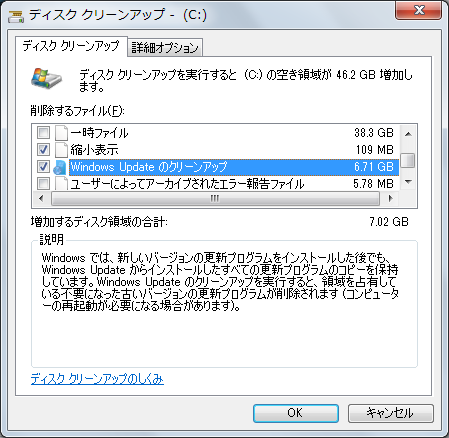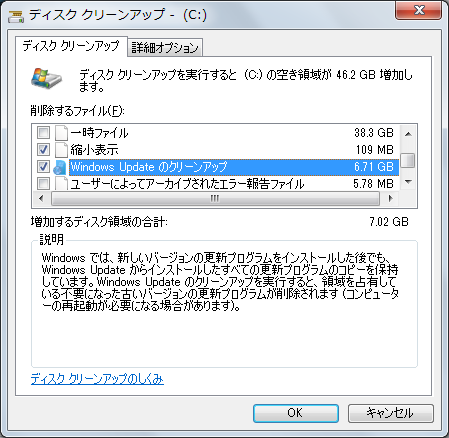
[ホーム] -
[Windows 7 FAQ 一覧] - [使わなくなった古い更新プログラムを削除する方法]
Windows SP1以後では使っていない古いWindows 更新プログラムを削除してディスクスペースを空ける機能が追加されました。更新プログラム(Windows Updateでダウンロード)は常に累積してインストールされますが、最新のサービスパックをインストールしたり、最新の更新プログラムをインストールした場合、古い更新プログラムが不要になる場合があります。ただし古い更新プログラムは自動では削除されないため、手動で削除する必要があります。
Windows 7にはこの機能がなくWindows 7 のSP1 からこの機能を使用できます。
実行するには以下の手順に従います。
(1)[すべてのプログラム][アクセサリ][システムツール][ディスククリーンアップ]を選択します。
(2)「ディスククリーンアップを実行するドライブを指定してください」でWindows 7が導入されたドライブを選択します。(通常はCです)
(3)[OK]をクリックします。
(4)[システムファイルのクリーンアップ]をクリックします。
(5)上記の(2)で選択したドライブを再度選択して[OK]をクリックします。(時間がかかります)
(6)「Windows Updateのクリーンアップ」がチェックされていることを確認し[OK]をクリックします。
以上で古くてかつ使用していない更新プログラムが削除されます。